
CSI Bridge Advanced 22补丁
附带安装教程- 软件大小:2.78 MB
- 更新日期:2020-04-27 15:31
- 软件语言:简体中文
- 软件类别:3D/CAD软件
- 软件授权:免费版
- 软件官网:待审核
- 适用平台:WinXP, Win7, Win8, Win10, WinAll
- 软件厂商:

软件介绍 人气软件 下载地址
csibridge 22补丁是针对CSI Bridge Advanced 22官方版64位而开发,其开发目的就是为了让用户可以享受免费的程序使用权限,同时还可以为用户提供所有的功能模块;使用此补丁,可以直接生成对应的许可文件,然后把官方的原文件进行替换就可以实现激活;新版本支持桥梁分析,桥梁分析可用于计算桥梁结构上的交通影响线,并分析这些结构以获取车辆有载载荷的响应;车辆的活载可以与静态和动态载重相结合,并且可以计算响应的包络线;由于车辆活载的影响,可以确定位移,弹簧力和框架内力;可以使用其他对象类型,这些有助于提高结构的刚度,但不对车辆活载的影响进行分析;非线性静态分析,非线性静态推覆分析功能仅在CSiBridge的高级版中提供,非线性行为发生在离散的用户定义的铰链中,当前,只能将铰链引入框架对象中,并在框架对象的任何位置进行分配;可提供解耦力矩,扭力,轴向力和剪切铰链;还有一个耦合的P-M2-M3铰链,它基于铰链位置的轴向力和弯矩的相互作用产生;在同一位置可以存在不止一种铰链;需要的用户可以下载体验

软件功能
CSI Bridge Advanced 22补丁可以直接生成文件,然后替换原程序文件
生成的文件是许可文件,只需要将进行替换就可以实现程序
弯矩、剪力和轴力图
内力图和应力云图,竖向荷载、剪力和倾覆弯矩
右键点击屏幕显示所选结果,表格显示模型的输入输出
桥梁响应
移动荷载工况结果保存参数,允许直接指定移动荷载工况的分析结果。
桥梁响应命令可以用来选择需保存的响应量
软件特色
影响面
丰富的可视化选项,用以诠释桥梁响应,绘制节点、框架、壳和连接的三维影响面
针对节点位移和反力的影响线或影响面,云图绘制
沿车道中心或车道宽度绘制
导入导出格式
LandXML
导出模型到MS Access数据库
剪切&粘贴部分模型到Excel数据表进行编辑
以CIS/2 STEP文件格式导入/导出模型,PERFORM-3D
使用IFC标准导入/导出数据,以下列格式导入文件:DXF/DWG
安装步骤
1、用户可以点击本网站提供的下载路径下载得到对应的程序安装包
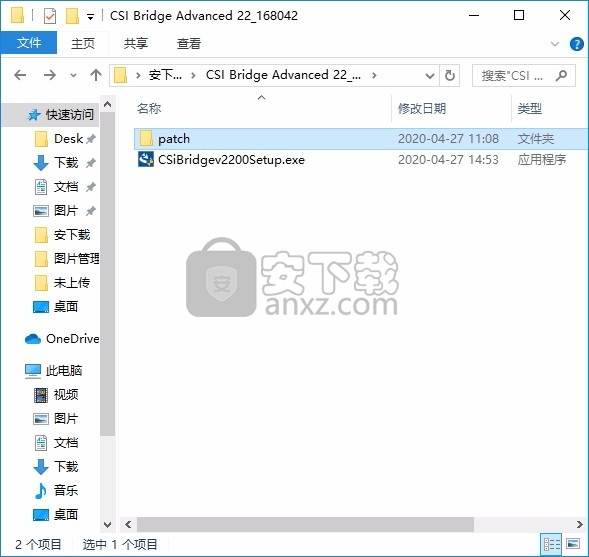
2、只需要使用解压功能将压缩包打开,双击主程序即可进行安装,弹出程序环境安装界面,根据提示安装即可
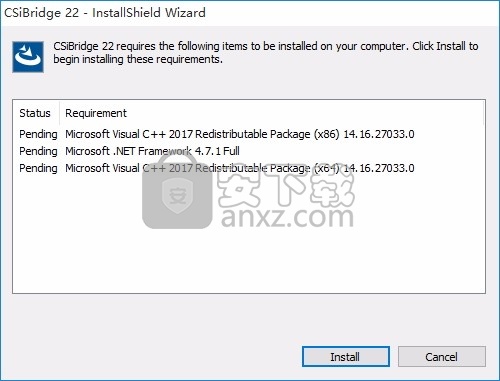
3、弹出应用程序安装界面,此时就可以直接点击下一步按钮进行程序安装
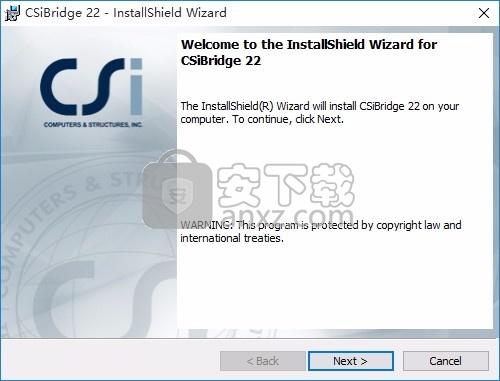
4、同意上述协议条款,然后继续安装应用程序,点击同意按钮即可
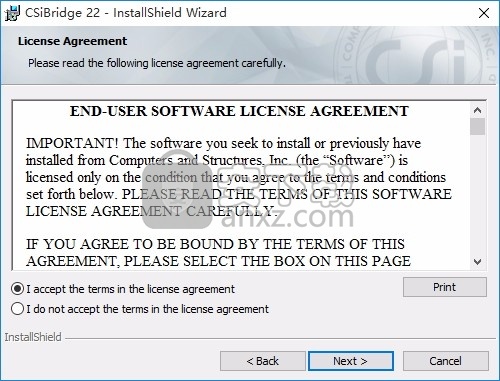
5、弹出以下界面,用户可以直接使用鼠标点击下一步按钮
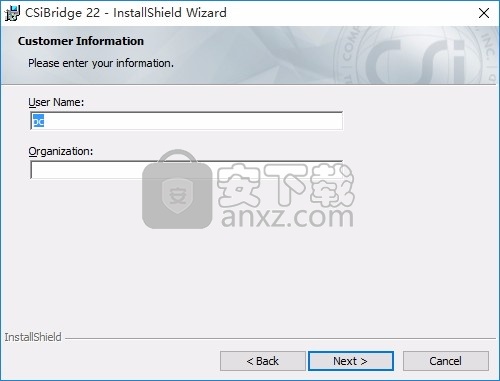
6、可以根据自己的需要点击浏览按钮将应用程序的安装路径进行更改
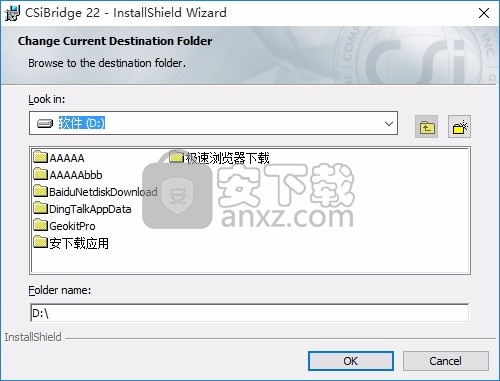
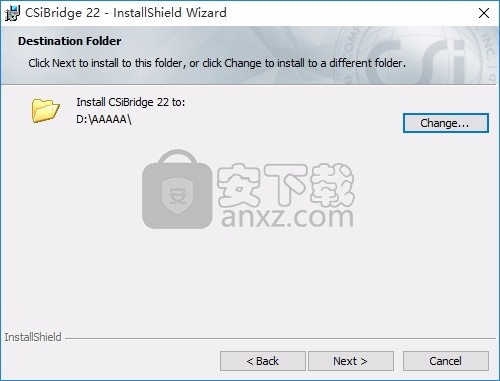
7、弹出以下界面,取消图中的勾选,非常重要,然后下一步直接使用鼠标点击下一步按钮
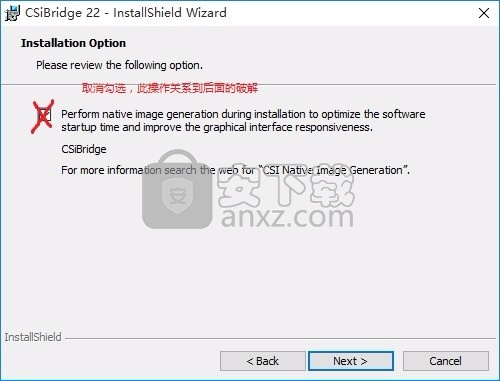
8、现在准备安装主程序,点击安装按钮开始安装
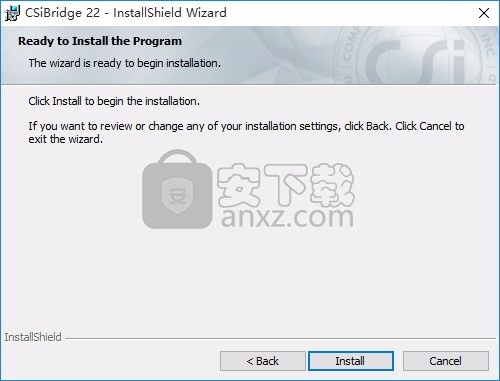
9、弹出应用程序安装进度条加载界面,只需要等待加载完成即可
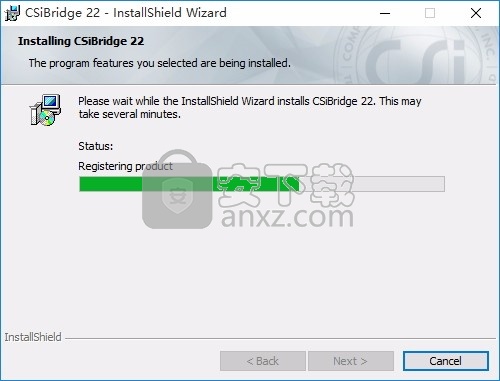
10、根据提示点击安装,弹出程序安装完成界面,点击完成按钮即可
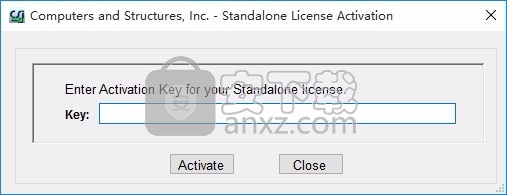
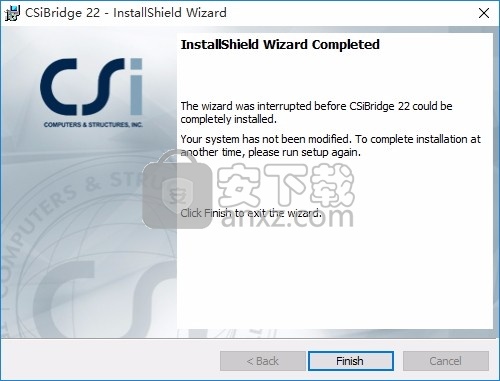
方法
1、程序安装完成后,先不要运行程序,打开patch文件夹,以管理员身份运行csi_bridge_v22_kg.exe,会自动在当前目录下生成许可证文件lservrc;
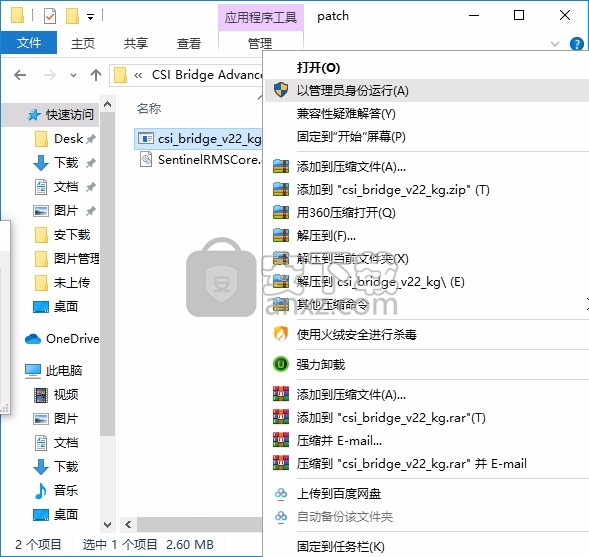
2、再将lservrc、SentinelRMSCore.dll都复制到下面的路径中替换文件;
默认路径【C:\Program Files\Computers and Structures\CSIBridge 22】
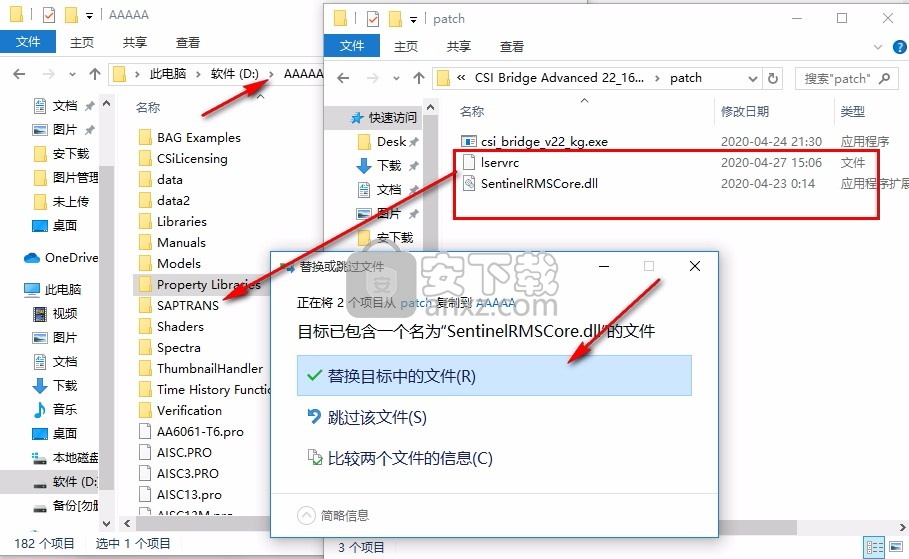
默认路径【C:\Program Files\Computers and Structures\CSIBridge 22\CSiLicensing】
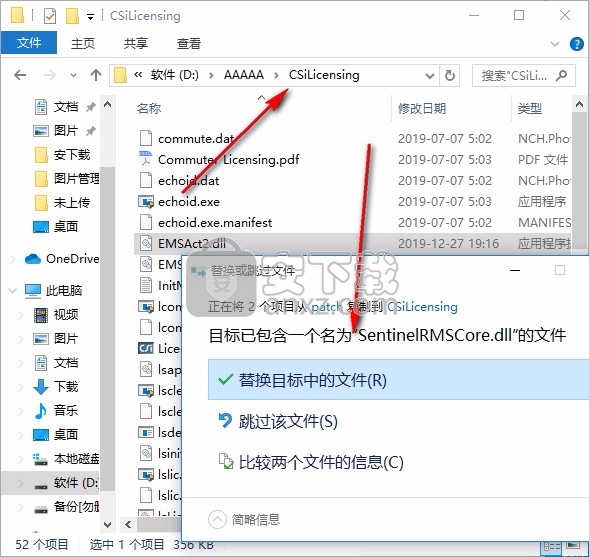
3、完成以上操作步骤后,就可以双击应用程序将其打开,此时您就可以得到对应程序

使用说明
创建桥对象的一般过程
以最简单的形式,使用CSiBridge创建桥模型涉及三个步骤:
定义布局线
定义桥面截面
定义桥对象
通过这三个步骤,CSiBridge可以使用默认定义生成桥模型。建立桥梁模型后,可以执行桥梁分析。
定制桥梁对象的过程
在某些情况下,可能需要对用于定义桥梁模型的参数进行更多控制。以下过程旨在演示可用于定义用于生成桥模型的桥对象的各种命令和形式之间的关系。
将模型定向到坐标系。单击布局>布局线>展开箭头命令以访问“定义桥梁布局线”表单,并使用“桥梁布局线数据”表单定义布局线。
或者,绕过“定义桥梁布局线”表单,并使用“布局”>“布局线”>“新建”命令直接转到“桥梁布局线数据”表单。
布局线指定桥梁相对于坐标系的方向。相对于布局线可以完成桥梁对象(例如,桥台,圆柱,弯曲,跨度)的放置。单击该表单上的“设置首选项”按钮(或单击“布局”>“首选项”命令)以显示“桥布局首选项”表单,并指定北箭头相对于全局坐标系的X轴的方向以及离散化(即平滑度)桥梁模型中使用的任何曲线。
在极少数情况下,可能需要调整布局线的水平或垂直对齐方式。在这种情况下,请使用“桥布局线水平布局数据”表格(或“水平布局线数据-快速入门”表格)和“桥布局线垂直布局数据”表格(或“垂直布局线数据-快速入门”表格)。请注意,更改布局线的对齐方式会调整参考线,从而调整桥对象的位置。下面的步骤8说明了如何相对于布局线调整甲板部分的对齐方式,而不是调整布局线本身。对于初学者,最好使用步骤8中标识的命令来调整桥的对齐方式,而不是使用这两个按钮来调整布局线。
定义甲板部分。单击组件>上层建筑项目>甲板截面>展开箭头命令以显示“定义桥梁甲板截面”对话框。该表单提供对“选择桥面甲板截面类型”对话框的访问,该对话框可用于为甲板截面和梁组合选择模板形状。
或者,绕过“定义桥面断面”窗体,并使用“组件”>“上层建筑项目”>“桥面断面”>“新建”命令直接转到“选择桥面断面类型”窗体。
模板可用于快速建模常见的桥面截面配置(例如,垂直大梁,倾斜大梁,三通梁和平板等)。在选择桥面截面的形状之后,还要指定截面特性,材料特性,平板和大梁的厚度以及左右悬垂。
指定膜片属性。单击组件>上层建筑项目>膜片>展开箭头命令,以访问“定义桥膜片特性”对话框,并使用“桥膜片特性”对话框定义隔板特性。
或者,使用“组件”>“上层建筑项目”>“横ph膜”>“新建”命令,绕过“定义横Dia膜属性”表单,直接转到“横Dia膜属性”表单。
指定约束器属性。单击组件>子结构项>约束器>展开箭头命令以访问“定义桥梁约束器”表单,并使用“桥梁约束器数据”表单定义约束器属性。通过定义桥对象,将在此步骤中定义的属性分配给桥模型(请参见步骤9)。
或者,绕过“定义桥梁约束器”表单,并使用“组件”>“子结构项”>“约束器”>“新建”命令直接转到“桥梁约束器数据”表单。
指定桥梁轴承。单击组件>子结构项>轴承>展开箭头命令以访问“定义桥梁轴承”表单,并使用“桥梁轴承数据”表单将轴承属性添加到模型中。通过定义桥对象,将在此步骤中定义的属性分配给桥模型(请参见步骤9)。
或者,使用“组件”>“子结构项”>“轴承”>“新建”命令,绕过“定义桥梁轴承”表单,直接转到“桥梁轴承数据”表单。
指定桥支架。单击组件>子结构项>基础弹簧>展开箭头命令以显示“定义桥基础弹簧”表单,并使用“基础弹簧数据”表单定义模型的支撑。
或者,绕过“定义桥基础弹簧”表单,直接转到使用“组件”>“子结构项”>“基础弹簧”>“新建”命令来创建“基础弹簧数据”表单。
单击组件>子结构项>基台>展开箭头命令,以访问“定义桥基”窗体,并使用“桥基台数据”窗体定义桥基。通过定义桥对象,将在此步骤中定义的属性分配给桥模型(请参见步骤9)。
或者,绕过“定义桥基台”表单,并使用“组件”>“子结构项”>“基台”>“新建”命令直接转到“桥基台数据”窗体。
定义弯曲的装配体。在指定了桥柱支撑和桥面部分的情况下,单击“组件”>“子结构项”>“凸台”>“展开”箭头命令以显示“定义桥凸台”窗体。使用该表单来访问“桥弯数据”表单,并定义列数,顶梁截面属性,顶梁的长度以及折弯装配体中列的位置。通过定义桥对象,将在此步骤中定义的属性分配给桥模型(请参见步骤9)。
或者,使用“组件”>“子结构项”>“基台”>“新建”命令,绕过“定义桥弯角”表单,直接转到“桥弯角数据”表单。
将抛物线形状,曲线或斜率添加到桥段的对齐方式。如有必要,请单击“组件”>“子结构项”>“参数变化”命令以显示“定义参数变化”表单。使用该表单访问“变体定义”表单,并指定抛物线和曲线调整以桥接线段路线。
或者,绕过“定义参数变体”表单,并使用“组件”>“超结构项目”>“参数变体”>“新建”命令直接转到“变体定义”表单。
建立桥梁模型。单击桥>桥对象>展开箭头命令以显示“定义桥对象”表单。使用该表单可以访问“桥梁对象数据”表单,该表单具有分配跨度,支撑,超高,预应力筋,大梁钢筋和荷载所需的选项。在“修改/显示分配显示”区域中突出显示一个项目,然后单击“修改/显示”按钮,可以轻松访问用于分配组成桥梁对象的元素的表格。
或者,绕过“定义桥对象”表单,并使用“桥”>“桥对象”>“新建”命令直接转到“桥对象数据”表单。
从桥对象生成桥模型。单击“桥”>“更新”命令,以根据前面步骤中指定的各种定义来创建基于对象的模型。在“操作”下拉列表中选择“更新链接的模型”选项后,可以使用本主题中描述的任何命令来修改和再次更新模型。使用“转换为未链接的模型”选项还将创建基于对象的模型,但是随后将使模型与CSI桥“断开连接”。因此,不再可以使用本主题中描述的命令来修改或更新未链接的模型。但是,可以使用“高级”命令(例如,“编辑”,“绘制”,“分配”)来编辑未链接的模型。
建立桥梁模型后,可以执行桥梁分析。
推覆分析可以包含多个推覆载荷工况。每个推覆荷载工况在结构上可以具有不同的荷载分布。例如,典型的推覆分析可能包含三个推覆荷载工况。第一种将重力载荷施加到结构上,第二种将在结构的高度上施加侧向载荷的一种分布,第三种将在结构的高度上施加侧向载荷的另一种分布。有四种不同的方法来描述推覆荷载情况下结构上的荷载分布:
可以自动应用均匀的加速度。在这种情况下,在每个节点上自动施加的侧向力与该节点的支流成正比。
可以在每个节点上自动施加与指定模式形状乘以其圆形频率平方(w2)乘以质量支路的质量乘积相乘的横向力。用户可以指定在该实例中使用的模式形状。
可以定义任意的静态负载模式。
可以将1、2和3中描述的任何方法进行组合。
从非线性静态推覆分析可以得到几种类型的输出:
可以绘制指定控制接头处的基础剪力与位移的关系图。
可以使用ADRS格式绘制指定控制关节处的基础剪力与位移的关系,其中垂直轴为光谱加速度,水平轴为光谱位移。需求频谱可以叠加在该图上。
对于下推的每个步骤,可以以图形的方式逐步查看铰链形成的顺序和每个铰链的颜色编码状态。
对于分析的每个步骤,可以以图形的方式逐步查看分力。
可以在屏幕上查看,打印或保存文件,将沿推翻曲线各点的基本剪力与位移的列表值以及超出其铰链特性力-位移曲线上某些控制点的铰链数量的列表。
可以在屏幕上查看,打印或保存到容量谱表值(ADRS容量和需求曲线),有效期和有效阻尼。
非线性静态推覆分析涉及以下一般步骤:
创建一个桥对象,包括分配铰链属性。
定义任意静载荷模式(如果需要),以用于推覆分析。请注意,该程序还具有内置功能,可基于均匀加速度和振型来定义横向载荷在结构高度上的分布。
定义推覆荷载工况。
通过在“设置要运行的工况”窗体上选择静态非线性工况来运行推覆分析。仅当至少有一个分配了铰链属性的框架对象且定义了至少一个推覆载荷工况时,载荷工况才可用。如果指定框架对象由程序设计,则将在下推分析例程开始之前自动执行此设计。
查看下推结果。
如有必要,修改模型并重复步骤1至5。
上层建筑设计
当上层建筑包括带有复合板的预制混凝土箱形桥梁时,CSiBridge的上层建筑设计根据混凝土箱梁桥的AASHTO STD 2002或AASHTO LRFD 2007规范或桥梁的AASHTO 2007 LRFD规范完成。另外,可以根据AASHTO 2007规范设计具有复合板的钢工字梁桥。使用CSiBridge的设计基于载荷模式,载荷工况,载荷组合和设计要求。桥梁上部结构设计手册描述了这些指导文档中使用的算法。本主题简要描述了使用CSiBridge完成上部结构设计所涉及的步骤。
定义桥梁的方向和几何形状(即布置线和车道),指定组件(例如,甲板截面,弯曲,桥台),识别载荷(例如,车辆,载荷模式下的静载和桥梁活载,点/线/区域载荷)以及在分析过程中施加载荷的功能;将这些项目放到网桥对象定义中,并更新网桥模型。
使用分析>荷载工况>新建命令和分析>桥梁>桥梁响应命令分别指定要在分析中使用的荷载工况和要保存的运动荷载工况结果(即桥梁响应)。
使用“分析”>“分析”>“分析选项”命令来指定可用的自由度,然后使用“分析”>“分析”>“运行分析”命令来运行分析。该设计部分基于指定负载和功能的分析结果。
使用设计/评级>荷载组合>新建命令或设计/评级>荷载组合>添加默认值命令来指定要设计的荷载模式的组合(即用户指定的荷载组合或默认组合)。在定义了载荷组合之前,无法运行设计请求。上层建筑设计手册的第2章提供了各种类型的组合及其缩写。
使用设计/评级>上部结构设计>首选项命令来验证首选项是可接受的。
使用设计/评级>上层建筑设计>设计请求命令显示“桥梁设计请求”表单。单击“添加新请求”按钮将显示“桥梁设计请求-上部结构”表单。使用该表格指定检查类型,要设计的结构部分(即桩号范围)和要考虑的载荷(即需求集)。根据需要,单击“设计请求参数修改/显示”按钮以显示“上层结构设计请求参数”表单并调整设计参数值。
使用设计/评级>上部结构设计>运行超级命令来运行指定的设计请求。设计请求运行后,将显示“桥梁对象响应显示”表单。使用表单查看结果,或使用“显示表”按钮以可用Microsoft Excel或Access格式打印或导出的表中显示数据。
如果模型是带有复合桥面的钢工字梁桥,则在分析和设计后可以使用“设计/额定值>上部结构设计>优化”命令来显示“桥梁对象上部结构设计和优化”表单。表单上的选项可用于交互式优化桥梁模型的设计。
使用“主页”>“显示”上可用的其他显示功能,以表格格式在模型或屏幕上显示分析结果。
如果需要,请使用“ Orb”>“ Print”>“ Print Tables”命令以与Word,标准文本编辑器和.html编辑器兼容的表格形式将输入和输出数据打印到文件或打印机中。或使用Orb>报告>报告设置命令和Orb>报告>创建报告命令,以选定的方向,带有封面的方式为选定的对象组生成各种报告格式的输出,包括用户指定的内容,包括用户指定的内容。使用选定的加载方式,载荷工况/组合,输出选项和选定的结果,并与Word,标准文本编辑器和.html编辑器兼容的超链接内容。
抗震设计
CSiBridge中的地震设计已根据AASHTO LRFD地震桥梁设计指南规范完成。桥梁抗震设计手册使用一个示例项目来详细解释抗震设计过程。本主题简要描述了完成抗震设计所需的基本步骤。
定义桥梁的方向和几何形状(即布局线和车道),指定组件(例如甲板截面,弯曲,桥台),定义桥梁对象并更新桥梁模型。
使用荷载>函数>类型>响应谱>新建> AASHTO 2007命令,或者使用荷载>函数>类型>响应谱>新建> NCHRP 20-07命令来指定桥梁位置的经度和纬度或邮政编码。 CSiBridge将使用此数据确定地面运动的危害。或者,用户可以定义一个响应频谱文件以满足此数据输入要求。也可以定义场地效应,例如土壤场地分类。
使用设计/评级>上部结构设计>首选项命令来验证首选项是可接受的。
使用“设计/评级>地震设计>设计请求”命令显示“桥梁地震设计请求”表单。单击“添加新请求”按钮将显示“桥梁设计请求-子结构地震”表单。使用该表单来指定要设计的桥对象并查看设计请求参数。单击“设计请求参数修改/显示”按钮,将显示“子结构地震设计请求参数”表单,并根据需要调整设计参数值。
注意:在进行抗震设计之前,不必对桥梁模型进行分析。
使用“设计/额定值”>“地震设计”>“运行地震”命令来运行指定的设计请求。设计请求运行后,将显示“桥梁地震显示”表单。使用表格以表格形式查看结果,或使用“文件”菜单命令打印数据或以Microsoft Excel或Access格式导出数据。 “设计/评级>地震设计>报告”命令可用于生成地震设计运行的报告。
使用“主页”>“显示”中可用的其他显示功能,以表格格式在模型或屏幕上显示分析结果。
如果需要,请使用“ Orb”>“ Print”>“ Print Tables”命令以与Word,标准文本编辑器和.html编辑器兼容的表格形式将输入和输出数据打印到文件或打印机中。或使用Orb>报告>报告设置命令和Orb>报告>创建报告命令,以选定的方向,带有封面的方式为选定的对象组生成各种报告格式的输出,包括用户指定的内容,包括用户指定的内容。使用选定的加载方式,载荷工况/组合,输出选项和选定的结果,并与Word,标准文本编辑器和.html编辑器兼容的超链接内容。
桥梁抗震设计手册提供了进一步的信息,以增强对地震设计过程的理解,包括静载分析和裂缝截面特性,响应谱和需求位移,承载力位移分析以及需求/承载比。
人气软件
-

理正勘察CAD 8.5pb2 153.65 MB
/简体中文 -

浩辰CAD 2020(GstarCAD2020) 32/64位 227.88 MB
/简体中文 -

CAXA CAD 2020 885.0 MB
/简体中文 -

天正建筑完整图库 103 MB
/简体中文 -

Bentley Acute3D Viewer 32.0 MB
/英文 -

草图大师2020中文 215.88 MB
/简体中文 -

vray for 3dmax 2018(vray渲染器 3.6) 318.19 MB
/简体中文 -

cnckad 32位/64位 2181 MB
/简体中文 -

Mastercam X9中文 1485 MB
/简体中文 -

BodyPaint 3D R18中文 6861 MB
/简体中文


 lumion11.0中文(建筑渲染软件) 11.0
lumion11.0中文(建筑渲染软件) 11.0  广联达CAD快速看图 6.0.0.93
广联达CAD快速看图 6.0.0.93  Blockbench(3D模型设计) v4.7.4
Blockbench(3D模型设计) v4.7.4  DATAKIT crossmanager 2018.2中文 32位/64位 附破解教程
DATAKIT crossmanager 2018.2中文 32位/64位 附破解教程  DesignCAD 3D Max(3D建模和2D制图软件) v24.0 免费版
DesignCAD 3D Max(3D建模和2D制图软件) v24.0 免费版  simlab composer 7 v7.1.0 附安装程序
simlab composer 7 v7.1.0 附安装程序  houdini13 v13.0.198.21 64 位最新版
houdini13 v13.0.198.21 64 位最新版 















